Если Вы – владелец телефона на Android и, как многие, заботитесь о безопасности личных данных, хранящихся на Вашем устройстве, то данная статья – для Вас. Возможно, Вы уже сталкивались с ситуацией, когда, поставив сложный пароль на свой телефон, Вы понимаете, что однажды забыли его и не можете повторить, утратив доступ ко всему содержимому смартфона. И хотя блокировка экрана телефона ставится именно для защиты телефона от проникновения, снять блокировку, не зная пароль, все же можно. При этом главным остается вопрос – как снять блокировку с телефона? Итак, предлагаем Вашему вниманию 5 способов снять блокировку экрана на телефоне Android.
- Способ 1. Как снять блокировку экрана с помощью Tenorshare 4uKey for Android
- Способ 2. Как снять блокировку с телефона через диспетчер устройств Android
- Способ 3. Как отключить пароль на телефоне Android через учетную запись Google
- Способ 4. Как снять блокировку телефона в безопасном режиме
- Способ 5. Как удалить пароль на телефоне Android с помощью hard reset
Способ 1. Как снять блокировку экрана с помощью Tenorshare 4uKey for Android
Tenorshare 4uKey for Android – это программа, созданная специально для снятия блокировки экрана любых смартфонов на системе Android. Дружественный интерфейс, пошаговые инструкции, приводимые в самой программе, и быстрое достижение желаемого результата – вот главные характеристики данной утилиты, которые покорят Вас с первого использования.
Как Удалить Айклауд Apple ID на Айфон БЕЗ ПАРОЛЯ в 2022
Шаг 1. Скачайте программу Tenorshare 4uKey for Android и установите программу Tenorshare 4uKey for Android на ПК или Mac и запустите ее;
Шаг 2. В окне программы появится главное меню, где Вам следует нажать на кнопку «Удалить».

Шаг 3. Затем подключите устройство к компьютеру при помощи USB-кабеля; Когда вы запустите ваше устройство, Tenorshare 4uKey for Android установит драйвер для смартфона.
Шаг 4. Теперь предстоит удалить блокировку экрана. Если ваше устройство samsung ранние, вам можно выбрать «Удалить блокировку экрана без потери данных». Если нет, то можно выбрать «Удалить блокировку экрана». И мы возьмем второй вариант в качестве примера.

Шаг 5. Затем нажмите «Начать», чтобы запустить процесс удаления блокировки экрана Samsung;

Шаг 6. Потом вы должны подтвердить, что удаление пароля экрана блокировки приведет к удалению всех данных на устройстве. Если вы уверены, просто нажмите кнопку «Да», затем Tenorshare 4uKey for Android начнет автоматически удалять экран блокировки.

Шаг 6. После завершения процесса удаления вам будет предложено войти в режим восстановления. Выключите устройство и одновременно нажмите и удерживайте кнопки «Увеличение громкости» + «Домой» + «Питание».

Шаг 7. Затем вам нужно будет выбрать опцию с помощью клавиш громкости и использовать клавишу питания, чтобы подтвердить перезагрузку системы: wipe data/factory reset > подтвердить > wipe cache partition > подтвердить > ReBoot system now > подтвердить.

Шаг 8. Затем 4uKey for Android автоматически удалит экран блокировки. Через несколько минут вы увидите, что весь процесс выполнен.

Способ 2. Как снять блокировку с телефона через диспетчер устройств Android
Сервис от Google позволяет использовать функцию «Find my device» для отключения блокировки телефонов Android. Для этого Вам важно помнить свой логин и пароль от учетной записи Google, используемой на Вашем смартфоне.
После обойти блокировку экрана, как установить новый экранный пароль?
Шаг 1. На компьютере, планшете или любом другом телефоне перейдите на страницу android device managerВведите логин и пароль для входа в аккаунт.

Шаг 2. Из перечня имеющихся устройств (если их более одного) выберите Вашу модель. Часто она уже отображается по умолчанию.
Шаг 3. Нажмите на «Блокировать». Придумайте и дважды введите новый пароль для блокировки экрана телефона, после чего снова нажмите на «Блокировать».

Шаг 4. еперь Вы можете использовать данный пароль для разблокировки Вашего смартфона Android. При желании Вы можете сменить пароль на графический ключ / пин-код в настройках телефона.
Способ 3. Как отключить пароль на телефоне Android через учетную запись Google
Как сбросить забытый пароль от антивирусов Avast и AVG
В антивирусе avast предусмотрена защита паролем настроек антивируса, контроля защиты и сканирования, доступ к карантину и удаление антивируса. Если вы забыли пароль от антивируса Avast, то вы можете отключить его вручную или с помощью специальной утилиты
Что делать, если забыл пароль от Avast. Инструкция по сбросу пароля.
Если в антивирусе avast включена защита паролем, то при попытке отключить защиту или изменить настройки антивируса, появится окно авторизации с текстом «Зарегистрирована попытка войти в защищенную область avast»:

Действие будет отменено, если введён неверный пароль:

Также, не зная пароль, будет невозможно удалить антивирус. Если вы забыли пароль от программы, вы можете сбросить пароль антивируса Avast, следуя указаниям ниже.
Сброс пароля антивирусов Avast и AVG с помощью утилиты Avast Password Reset Tool
Утилита Avast Password Reset Tool предназначена для автоматического сброса пароля в следующих продуктах, разработанных Avast Software:
- Avast Free 5 — 18
- Avast Pro 5 — 18
- Avast Premier (все версии)
- Avast Internet Security 5 — 18
- AVG Free 2017 и 2018
- AVG Internet Security 2017 и 2018
Примечание. Обратите внимание, что это не официальный инструмент для отключения пароля Avast. Утилита разработана администрацией нашего сайта для автоматизации действий, описанных далее в статье. Утилита предоставляется «Как есть» и была протестирована на многих версиях антивируса и операционных системах. При некорректной работе утилиты, пожалуйста, напишите об этом в комментариях к статье.
Для начала, загрузите Windows в безопасный режим. Для этого, во время включения компьютера, нажмите и удерживайте клавишу F8, затем стрелками вверх и вниз выберите «Безопасный режим» или «Safe mode» и нажмите клавишу Enter.
Запустите утилиту avast_pass_reset.bat. Для запуска утилиты, нажмите любую клавишу в окне консоли:

После появления сообщения «Avast Password Reset Completed! Please, reboot your PC.», нажмите любую клавишу для выхода:

После этого перезагрузите компьютер. После перезагрузки, пароль антивируса будет отключён.
При необходимости, установите новый пароль. Для установки нового пароля, в настройках антивируса, на вкладке «Общие» (в некоторых версиях вкладка «Пароль»), отметьте пункт «Защитить Avast паролем» и дважды введите новый пароль. Также, отметьте какие области антивируса будут защищены паролем и нажмите «OK»:

Сброс пароля антивирусов Avast и AVG вручную
Затем, включите отображение скрытых папок и файлов. Откройте панель управления и откройте «Параметры папок» или «Свойство папки». Перейдите на вкладку «Вид» и внизу списка отметьте пункт «Показывать скрытые файлы, папки и диски». Также, снимите отметку с пункта «Скрывать защищённые системные файлы» и подтвердите действие, нажав «OK».
Далее, в зависимости от операционной системы:
В Windows 2000/XP удалите файл aswResp.dat из следующих папок:
- C:Documents and SettingsAll UsersApplication DataAVAST SoftwareAvast
- C:Documents and SettingsAll UsersApplication DataAlwil SoftwareAvast
- C:Documents and SettingsAll UsersApplication DataAlwil SoftwareAvast5
- C:Documents and SettingsAll UsersApplication DataAvgAntivirus
В Windows Vista/7/8/10 удалите файл aswResp.dat из следующих папок:
- C:ProgramDataAVAST SoftwareAvast
- C:ProgramDataAlwil SoftwareAvast
- C:ProgramDataAlwil SoftwareAvast5
- C:ProgramDataAvgAntivirus
После удаления файла, перезагрузите компьютер. После перезагрузки, пароль антивируса будет отключён. Не забудьте отключить отображение скрытых файлов, описанным выше способом.
Сброс пароля антивирусов Avast и AVG с помощью утилиты Avast Uninstall Utility.
Если описанные выше способы не помогли отключить пароль, то используйте утилиту удаления Avast — Avast Uninstall Utility.
Эта утилита полностью удалит все компоненты антивируса Avast из системы, даже если антивирус защищён паролем.
Подробнее об использовании этой утилиты, читайте в соответствующих статьях, в разделах «Удаление программ» и «Удаление антивирусов» на comss.ru.
Примечание. Описанная в статье инструкция сброса пароля, предназначена только для личного использования, на ваших личных устройствах. Взлом чужих паролей — незаконен и грозит уголовной ответственностью (Статья 272 УК РФ).
Источник: www.comss.ru
Замок приложений Xiaomi: как поставить, как убрать, что делать если забыл ключ
Запретить просмотр частной информации в социальных сетях можно за пару кликов.
1. Требуется зайти в “Настройки” и оттуда в “Замок”.
2. На экране появится запрос о наборе цифр, графического ключа или пин-кода разблокировки смартфона.
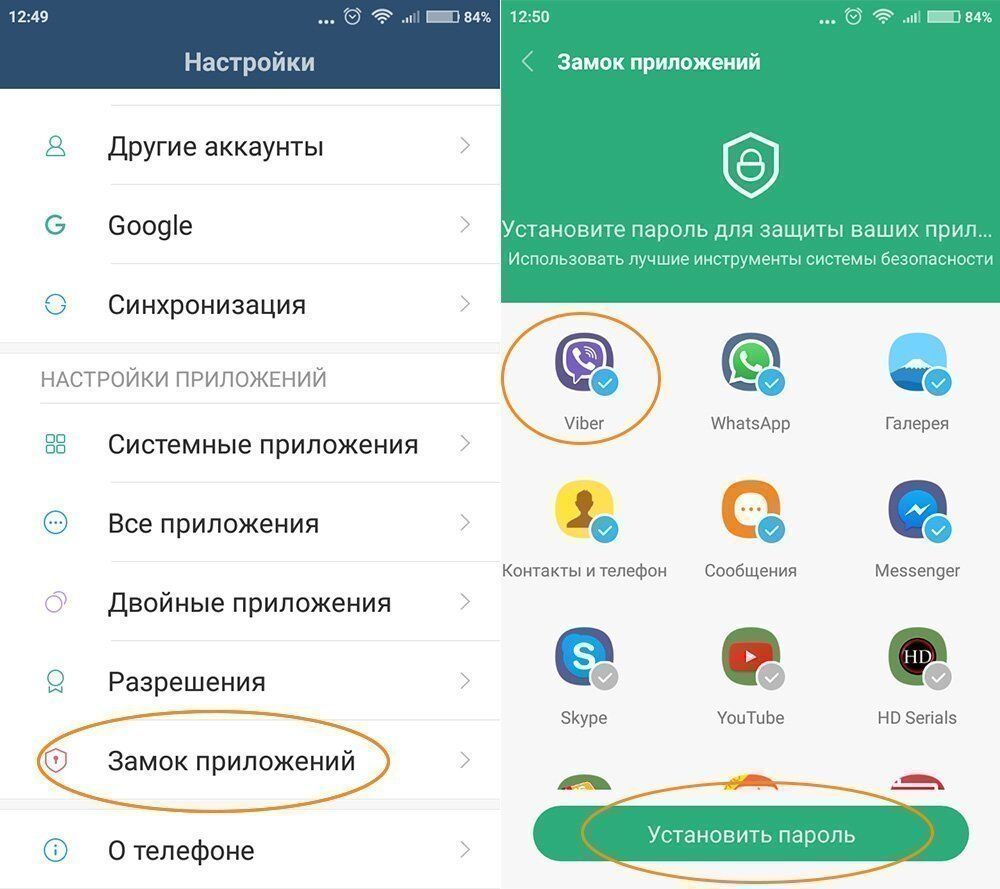
3. После потребуется отметить файлы для защиты.
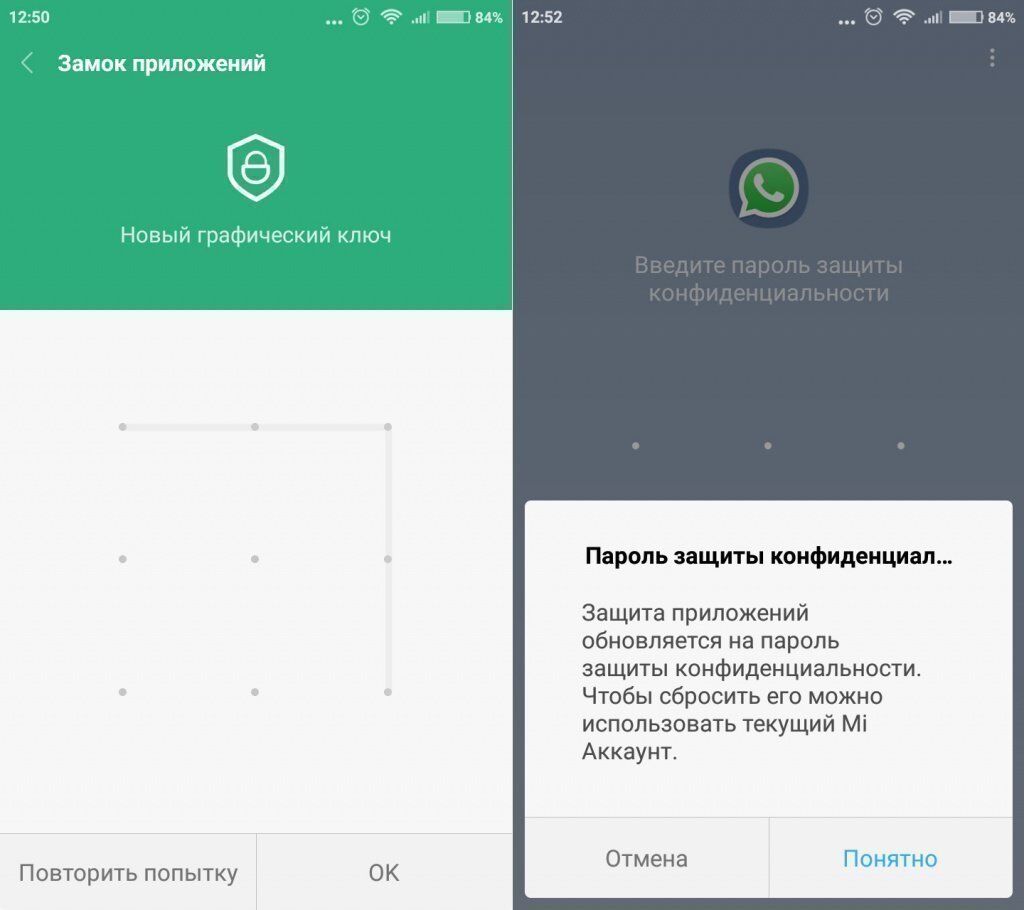
4. Система запросит придумать личный шифр для доступа к защищенным установкам.
5. Выбрав его, кликнуть на “ОК”.
Теперь при запуске зашифрованного сервиса Ксиаоми потребует графический ключ.
Как отключить замок приложений на Xiaomi
Когда защита потеряла актуальность, введение кода можно отменить обратной последовательностью действий. Т.е нужно зайти в меню функции и теперь снять галочки с закодированных сервисов. Нажать “ОК”.
Забыл пароль от приложений: что делать?
Пользователи смартфонов могут столкнуться с такой проблемой, что не могут войти в сервис, так как не помнят шифр. Существует несколько путей решения.
Если прошивка MIUI не так “стара”, то восстановить код реально через MI-аккаунт, предварительно нажав на соответствующую надпись на экране девайса.
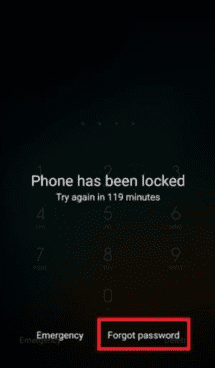
После введения через Интернет нового шифра, программа станет доступной.
Он предполагает полный сброс настроек через опцию Recovery. Вариант неприятен тем, что “слетят” многие нужные файлы. Сброс конфигурации делается так:
1. Смартфон выключается.
2. Одновременно нажимаются кнопки включения и регулировки громкости.
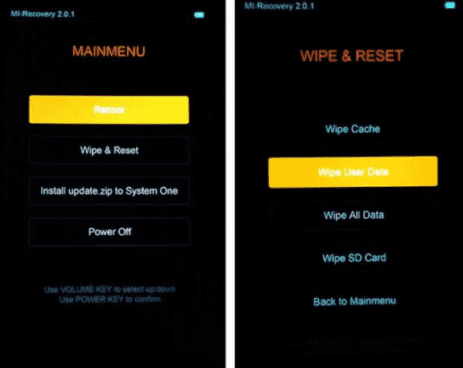
3. В открывшемся меню нажать «Wipehttps://xiacom.ru/articles/zamok-prilozheniy-xiaomi-kak-postavit-kak-ubrat-chto-delat-esli-zabyl-klyuch/» target=»_blank»]xiacom.ru[/mask_link]